
İçindekiler:
- Yazar John Day [email protected].
- Public 2024-01-30 13:19.
- Son düzenleme 2025-01-23 15:13.

Bir süre önce özel bir masaüstü CNC değirmeni yaptım. O zamandan beri onu yeni bileşenlerle yükseltiyordum. Son kez, PID döngüsünü kullanarak iş milimin RPM'sini kontrol etmek için 4 haneli ekranlı ikinci bir Arduino ekledim. İletişim kurabilmeleri için onu 5 telli birincil Arduino kartına bağlamam gerekiyordu. Ama ilk testim sırasında bir motor kontrol cihazını kırdım, bu yüzden yeni, daha güçlü bir tane aldım. Ayrıca bağlamam gereken 5 kablo daha vardı. Bu noktada ana kart üzerindeki +5V pini 4 ayrı bağlantıya ayrıldı ve tekrar kabloyu bölmek istemedim. Bu yüzden başka bir şey yaptım.
Adım 1: Bağlantıları Çizmek
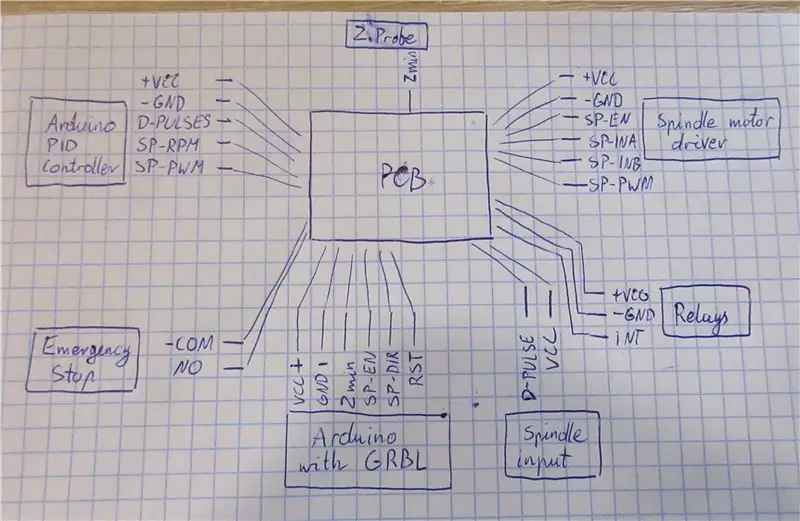
Gerekli olan tüm bağlantıların taslağını çıkardım (motor ve uç durdurma kabloları hariç, çünkü bunlar doğrudan GRBL kontrol cihazına gidiyorlar ve başka hiçbir yere gitmiyorlar). Ayrıca mevcut bağlantılarda bazı değişiklikler yaptım - acil durdurma şimdi ana Arduino'yu da sıfırlıyor ve daha önce bir röleyi kontrol etmek için hem NO hem de NC kullandığı yerde yalnızca normalde açık kontağı kullanıyor. Yeni motor kontrolörü ile rölelere bağlantı da basitleştirildi.
2. Adım: Bağlantı Sorunları
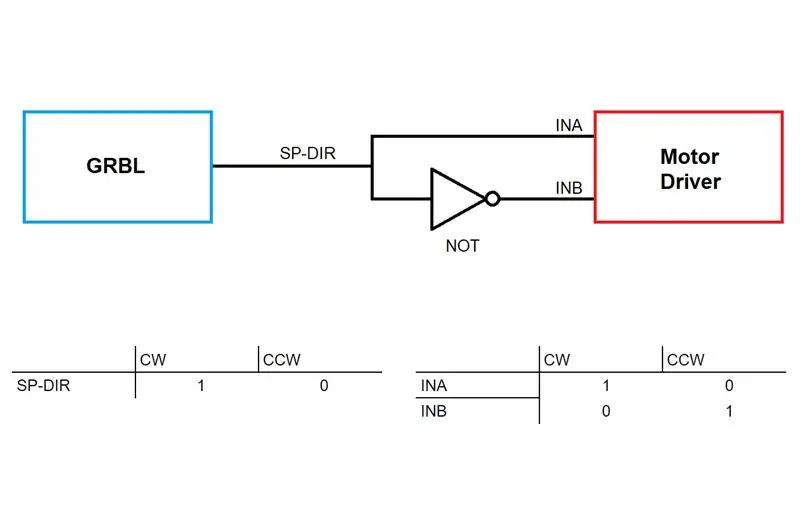
Kullandığım önceki motor kontrolörü, optokuplör ve mosfet içeren basit bir tahtaydı. İş milini sadece bir yönde döndürebiliyordu, bu nedenle yön pimini kullanmaya gerek yoktu. Yenisi biraz daha karmaşık. INA ve INB adında pinleri var ve saat yönünde mi yoksa saat yönünün tersine mi çevirmek istediğime bağlı olarak bunlardan birini VCC'ye çekmem gerekiyor. Kulağa o kadar karmaşık gelmiyor, sorun şu ki, GRBL'nin saat yönünde hareket için VCC'ye ve saat yönünün tersine hareket için GND'ye çekilen SP-DIR (iş mili yönü pimi) adlı yalnızca bir pimi var. Bunun GRBL içinde değiştirilip değiştirilemeyeceğini bilmiyorum (benim için biraz fazla karmaşık bir program) bu yüzden bunu farklı bir methid ile yaptım.
Şemaya SP-DIR sinyalini tersine çevirecek ve INB'ye koyacak bir NOT mantık geçidi ekledim. Bu nedenle, DIR pini yüksek olduğunda, INA da yüksektir (birbirlerine bağlanırlar) ve INB, düşük (CW)'ye çevrilir ve DIR düşük olduğunda, INA da düşüktür ve INB yüksektir (CCW).
Adım 3: Akıllı Ama O Kadar Basit Tasarım Değil
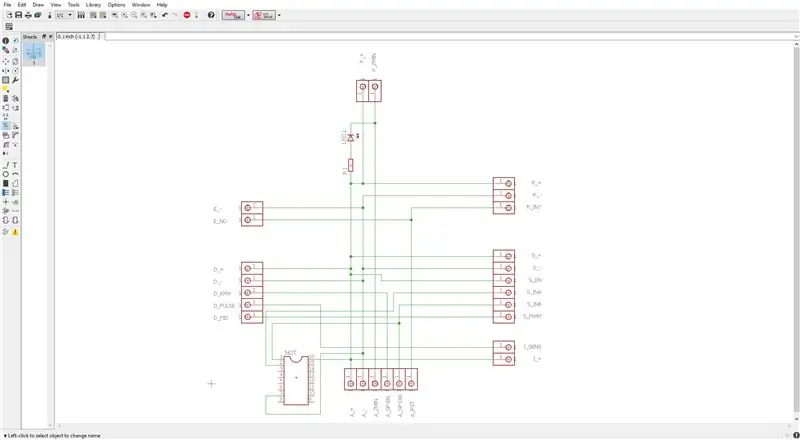
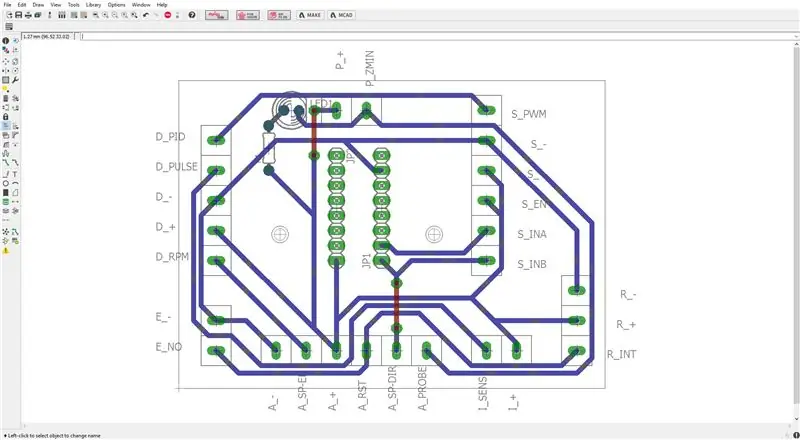
Sonra Eagle'da içinde gerekli tüm bağlantılara sahip bir PCB tasarladım. Ama bu kadar kablo varken o kadar basit değildi.
Öncelikle terminal bloklarım için özel bir Eagle kütüphanesi yaptım. Çok basit, temelde sadece normal bir pim, sadece daha büyük - 5.08 mm (0,2 ) boşluk.
CNC'de frezelerdim ve bu yüzden tek taraflı bir tahta olmasını istedim. Ancak 26 terminal bloğu ve mantık geçidine bazı dahili bağlantılar ile onu tasarlamak zor bir işti. Yapılabilir ama çok fazla atlama teli ile. Tüm terminal bloklarımın (Eagle'da) sadece tek bir pin olmasının nedeni budur. Bu şekilde onları Board çalışma alanında hareket ettirebilir ve jumper kabloları kullanmaktan kaçınabilirim. Dezavantajı, bazı bağlantıların konumunun rastgele görünmesidir. Örneğin en alta bakıldığında GND, ardından SP-EN ve ardından çok nadir görülen VCC var. Ancak bu şekilde atlama tellerinin sayısını sadece 2'ye indirebilirim ve PCB'yi üretmem benim için daha kolay.
Terminal blok isimleri de özeldir. Gruplandırıldılar, örneğin A Arduino'yu temsil ediyor, bu nedenle GRBL'li Arduino PCB'nin altına yerleştirildiği için A_ adlı tüm vidalı terminaller kartın altına yerleştirilmelidir.
Sonunda, Z probu durumunu belirtmek için basit bir LED de ekledim.
Adım 4: Tahtayı Yapmak




Daha önce de söylediğim gibi, panoyu DIY CNC'mde frezeledim, delikler açtım ve tüm bileşenleri lehimledim. PCB'yi diğerleri gibi yapan süreçle ilgili özel bir şey yoktu.
CNC'niz yoksa, PCB'yi termotransfer yöntemiyle yapabilir veya profesyonel bir üreticiden sipariş edebilirsiniz.
Ayrıca hataları bulmak ve düzeltmek için multimetre ile tüm bağlantıları kontrol etmeyi unutmayın.
Adım 5: Her Şeyi Bir Araya Bağlamak

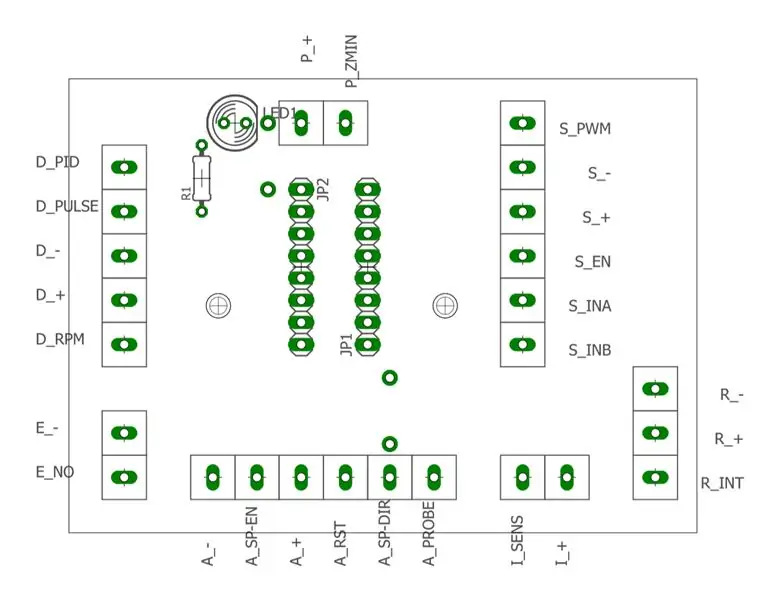
Son adımlardan biri, hazır PCB'yi makineye yerleştirmek ve tüm kabloları bağlamaktı. Her kabloyu olması gereken yere bağlamama yardımcı olması için küçük bir pano şeması yazdırdım. Bağlantıları bir kez daha kontrol ettikten sonra test için hazırdı!
Önerilen:
ANTiDISTRACTION: Odaklanmanıza Yardımcı Olan Akıllı Telefon Tutucu: 7 Adım (Resimlerle)

ANTiDISTRACTION: Odaklanmanıza Yardımcı Olan Akıllı Telefon Tutucu: ANTiDISTRACTION cihazımız, yoğun odaklanma dönemlerinde her türlü hücresel dikkat dağınıklığını ortadan kaldırmayı amaçlar. Makine, dikkat dağıtıcı olmayan bir ortamı kolaylaştırmak için üzerine bir mobil cihazın monte edildiği bir şarj istasyonu görevi görür.
Özel Kablo Konnektörleri: 3 Adım (Resimlerle)

Özel Kablo Konnektörleri: Arduino prototip projelerinizi daha profesyonel görünümlü, düzenli ve daha sağlam hale getirin
Ethernet RJ45 Kablo Test Cihazı: 5 Adım (Resimlerle)

Ethernet RJ45 Kablo Test Cihazı: Merhaba, hepsi bu benim ilk talimatım, bu yüzden ideal olmayan açıklamamı (ve bazı eksik fotoğrafları) bağışlayın - Fikir (aslında ihtiyaç), uzun bir kablonun (40m veya yani) dairemden bodrum katına ethernet kablosu; ro
DJI Drone USB Kablo Hack: 13 Adım (Resimlerle)

DJI Drone USB Kablo Hack: Instagram: withered_perceptionKablolardan ve tellerden nefret ediyorum! Diğer Eğitilebilir Kitaplarımdan herhangi birini okursanız, bunu bilirdiniz… İşte yine başlıyoruz… Hayatımı Basitleştirme, Ortadan Kaldırma ve Dağınıklığı Giderme
SERİ KABLO İLE UCUZ VE KOLAY PICAXE ROBOT KARTI: 12 Adım (Resimlerle)

SERİ KABLO İLE UCUZ VE KOLAY PICAXE ROBOT KARTI: İşte bir SUMO ROBOT'u kontrol etmek veya herhangi bir sayıda başka PICAXE 18M2+ projesinde kullanmak için kolay, basit ve ucuz bir PICAXE BOARD'ın nasıl oluşturulacağına dair talimatlar
